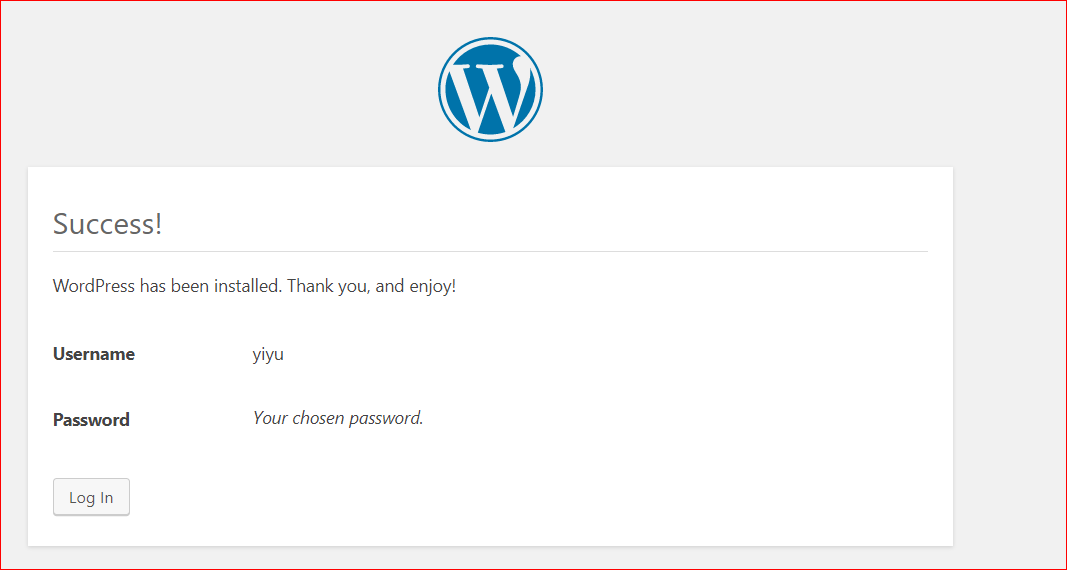首先准备一台centos7机安装docker环境,可参照centos7安装docker实验模板机搭建
1、创建mysql容器
docker pull mysql:5.7 docker run -tid -p 3306:3306 --name<span class="token operator">=</span>mysql -e MYSQL_ROOT_PASSWORD<span class="token operator">=</span>123456 mysql:5.7 /bin/bashdocker pull mysql:5.7 docker run -tid -p 3306:3306 --name<span class="token operator">=</span>mysql -e MYSQL_ROOT_PASSWORD<span class="token operator">=</span>123456 mysql:5.7 /bin/bashdocker pull mysql:5.7 docker run -tid -p 3306:3306 --name=mysql -e MYSQL_ROOT_PASSWORD=123456 mysql:5.7 /bin/bash
备注: <span class="token operator">-</span> docker run :启动容器 <span class="token operator">-</span> <span class="token operator">-</span>d:后台运行容器 <span class="token operator">-</span> <span class="token operator">-</span>e MYSQL_ROOT_PASSWORD<span class="token operator">=</span><span class="token number">123456</span>:指定容器的环境参数,此处初始化MariaDB的root密码 <span class="token operator">-</span> <span class="token operator">-</span>p <span class="token number">3306</span><span class="token punctuation">:</span><span class="token number">3306</span>:端口映射,这里将容器内的<span class="token number">3306</span>端口映射到本机的<span class="token number">3306</span>端口 <span class="token operator">--</span>name<span class="token operator">=</span>mysql #设置这个容器的名称为mysql mysql<span class="token punctuation">:</span><span class="token number">5.7</span> <span class="token punctuation">:</span>通过mysql<span class="token punctuation">:</span><span class="token number">5.7</span>镜像创建容器备注: <span class="token operator">-</span> docker run :启动容器 <span class="token operator">-</span> <span class="token operator">-</span>d:后台运行容器 <span class="token operator">-</span> <span class="token operator">-</span>e MYSQL_ROOT_PASSWORD<span class="token operator">=</span><span class="token number">123456</span>:指定容器的环境参数,此处初始化MariaDB的root密码 <span class="token operator">-</span> <span class="token operator">-</span>p <span class="token number">3306</span><span class="token punctuation">:</span><span class="token number">3306</span>:端口映射,这里将容器内的<span class="token number">3306</span>端口映射到本机的<span class="token number">3306</span>端口 <span class="token operator">--</span>name<span class="token operator">=</span>mysql #设置这个容器的名称为mysql mysql<span class="token punctuation">:</span><span class="token number">5.7</span> <span class="token punctuation">:</span>通过mysql<span class="token punctuation">:</span><span class="token number">5.7</span>镜像创建容器备注: - docker run :启动容器 - -d:后台运行容器 - -e MYSQL_ROOT_PASSWORD=123456:指定容器的环境参数,此处初始化MariaDB的root密码 - -p 3306:3306:端口映射,这里将容器内的3306端口映射到本机的3306端口 --name=mysql #设置这个容器的名称为mysql mysql:5.7 :通过mysql:5.7镜像创建容器
2、创建wordpress容器
docker pull wordpress docker images docker run -tid -p 80:80 --link mysql:db wordpress docker <span class="token function">ps</span> -adocker pull wordpress docker images docker run -tid -p 80:80 --link mysql:db wordpress docker <span class="token function">ps</span> -adocker pull wordpress docker images docker run -tid -p 80:80 --link mysql:db wordpress docker ps -a
3、进入mysql容器,修改库
<span class="token punctuation">[</span>root@centos7 ~<span class="token punctuation">]</span> root@47d510c59aa0:/ root@47d510c59aa0:/ Enter password: mysql<span class="token operator">></span> <span class="token keyword">set</span> password <span class="token keyword">for</span> root@localhost <span class="token operator">=</span> password<span class="token punctuation">(</span><span class="token string">'ecpss@123'</span><span class="token punctuation">)</span><span class="token punctuation">;</span> Query OK, 0 rows affected, 2 warnings <span class="token punctuation">(</span>0.00 sec<span class="token punctuation">)</span> mysql<span class="token operator">></span> create database wordpress<span class="token punctuation">;</span> Query OK, 1 row affected <span class="token punctuation">(</span>0.00 sec<span class="token punctuation">)</span> mysql<span class="token operator">></span> create user <span class="token string">'wordpress'</span>@<span class="token string">'%'</span> identified by <span class="token string">'ecpss@123'</span><span class="token punctuation">;</span> Query OK, 0 rows affected <span class="token punctuation">(</span>0.00 sec<span class="token punctuation">)</span> grant all on wordpress.* to <span class="token string">'wordpress'</span>@<span class="token string">'%'</span> with grant option<span class="token punctuation">;</span> Query OK, 0 rows affected <span class="token punctuation">(</span>0.00 sec<span class="token punctuation">)</span> mysql<span class="token operator">></span> flush privileges<span class="token punctuation">;</span> Query OK, 0 rows affected <span class="token punctuation">(</span>0.00 sec<span class="token punctuation">)</span> mysql<span class="token operator">></span> <span class="token keyword">exit</span> Bye<span class="token punctuation">[</span>root@centos7 ~<span class="token punctuation">]</span> root@47d510c59aa0:/ root@47d510c59aa0:/ Enter password: mysql<span class="token operator">></span> <span class="token keyword">set</span> password <span class="token keyword">for</span> root@localhost <span class="token operator">=</span> password<span class="token punctuation">(</span><span class="token string">'ecpss@123'</span><span class="token punctuation">)</span><span class="token punctuation">;</span> Query OK, 0 rows affected, 2 warnings <span class="token punctuation">(</span>0.00 sec<span class="token punctuation">)</span> mysql<span class="token operator">></span> create database wordpress<span class="token punctuation">;</span> Query OK, 1 row affected <span class="token punctuation">(</span>0.00 sec<span class="token punctuation">)</span> mysql<span class="token operator">></span> create user <span class="token string">'wordpress'</span>@<span class="token string">'%'</span> identified by <span class="token string">'ecpss@123'</span><span class="token punctuation">;</span> Query OK, 0 rows affected <span class="token punctuation">(</span>0.00 sec<span class="token punctuation">)</span> grant all on wordpress.* to <span class="token string">'wordpress'</span>@<span class="token string">'%'</span> with grant option<span class="token punctuation">;</span> Query OK, 0 rows affected <span class="token punctuation">(</span>0.00 sec<span class="token punctuation">)</span> mysql<span class="token operator">></span> flush privileges<span class="token punctuation">;</span> Query OK, 0 rows affected <span class="token punctuation">(</span>0.00 sec<span class="token punctuation">)</span> mysql<span class="token operator">></span> <span class="token keyword">exit</span> Bye[root@centos7 ~] root@47d510c59aa0:/ root@47d510c59aa0:/ Enter password: mysql> set password for root@localhost = password('ecpss@123'); Query OK, 0 rows affected, 2 warnings (0.00 sec) mysql> create database wordpress; Query OK, 1 row affected (0.00 sec) mysql> create user 'wordpress'@'%' identified by 'ecpss@123'; Query OK, 0 rows affected (0.00 sec) grant all on wordpress.* to 'wordpress'@'%' with grant option; Query OK, 0 rows affected (0.00 sec) mysql> flush privileges; Query OK, 0 rows affected (0.00 sec) mysql> exit Bye
4、查看mysql地址
<span class="token punctuation">[</span>root@centos7 ~<span class="token punctuation">]</span> <span class="token string">"IPAddress"</span><span class="token keyword">:</span> <span class="token string">"172.17.0.2"</span>, <span class="token string">"IPAddress"</span><span class="token keyword">:</span> <span class="token string">"172.17.0.2"</span>,<span class="token punctuation">[</span>root@centos7 ~<span class="token punctuation">]</span> <span class="token string">"IPAddress"</span><span class="token keyword">:</span> <span class="token string">"172.17.0.2"</span>, <span class="token string">"IPAddress"</span><span class="token keyword">:</span> <span class="token string">"172.17.0.2"</span>,[root@centos7 ~] "IPAddress": "172.17.0.2", "IPAddress": "172.17.0.2",
5、登录http://ip/wp-admin/setup-config.php
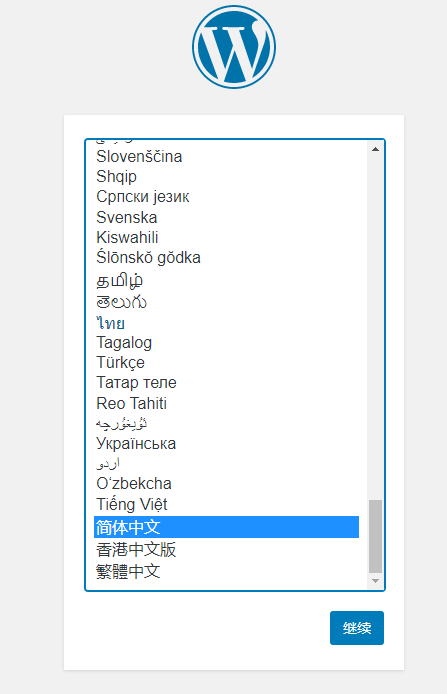
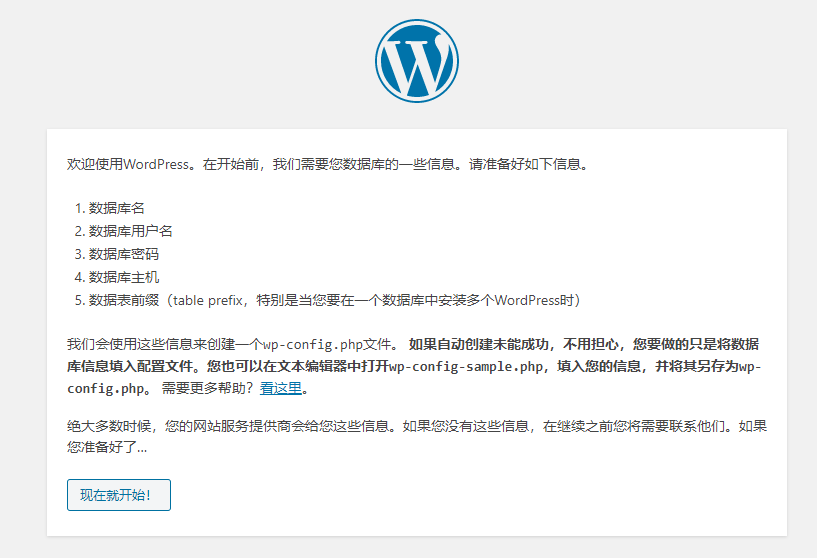
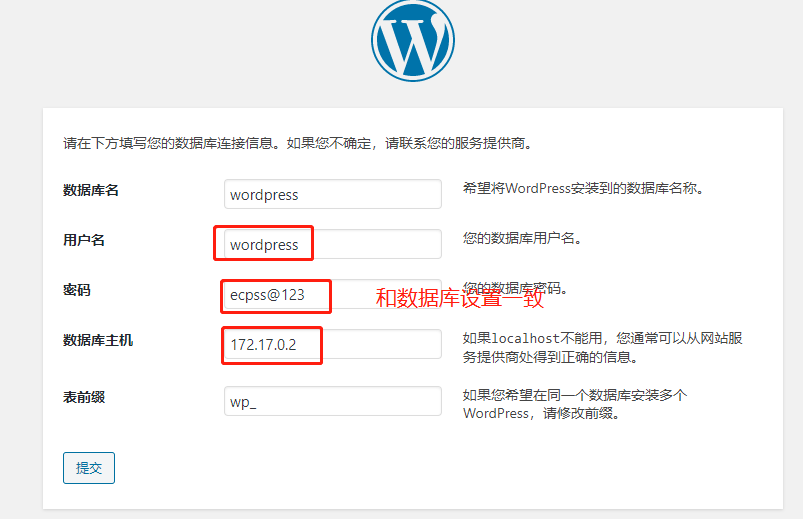
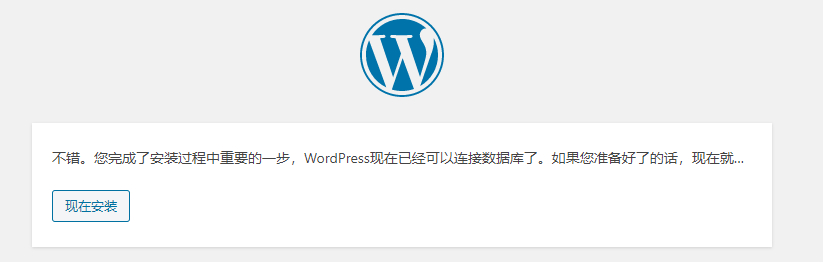
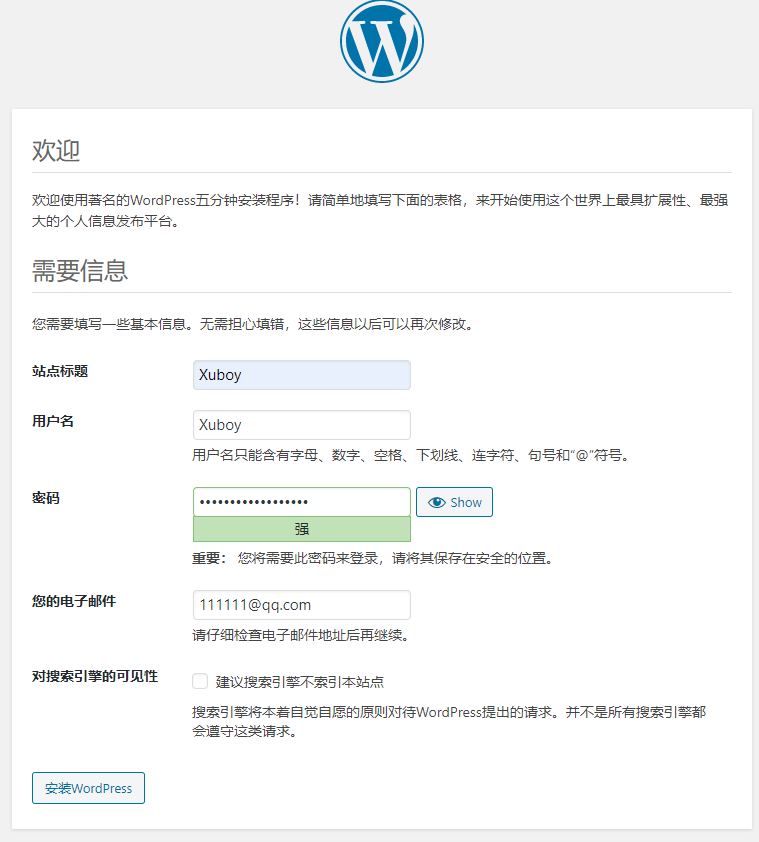
6、安装完毕,账号的密码要保存一下。
参考博客:https://blog.csdn.net/qq_36154886/article/details/81270437
原文链接:https://blog.csdn.net/qq_43316775/article/details/110823265?ops_request_misc=&request_id=fac57cc613c240d997d61d662f2f8fe3&biz_id=&utm_medium=distribute.pc_search_result.none-task-blog-2~blog~koosearch~default-29-110823265-null-null.268%5Ev1%5Econtrol&utm_term=docker%E3%80%81wordpress%E3%80%81wordpress%E5%BB%BA%E7%AB%99%E3%80%81wordpress%E4%B8%BB%E9%A2%98%E3%80%81%E5%AE%B9%E5%99%A8%E9%95%9C%E5%83%8F%E3%80%81
© 版权声明
声明📢本站内容均来自互联网,归原创作者所有,如有侵权必删除。
本站文章皆由CC-4.0协议发布,如无来源则为原创,转载请注明出处。
THE END